رندر در نرم افزار پریمیر پرو به مرحله ای گفته میشود که به کمک آن میتوانیم افکت ها و تغییراتی که به صورت روان و عادی دیده نمیشوند را ببینیم. برخی از پلاگین ها و افکت و حتی تکنیک هایی که انجام میدهیم ممکن است دقیقا همانطور که انتظار داریم نشان داده نشوند پس طی فرآیندی که روشهای مختلفی نیز در پریمیر پرو دارد، عملیات رندر Render انجام میشود.
10 آموزش رندر گرفتن در پریمیرپرو : همه چیز را بدانید
خدمات اصلی مانی سافت
شاید برخی خدمات ما مناسب کسب و کار شما باشد
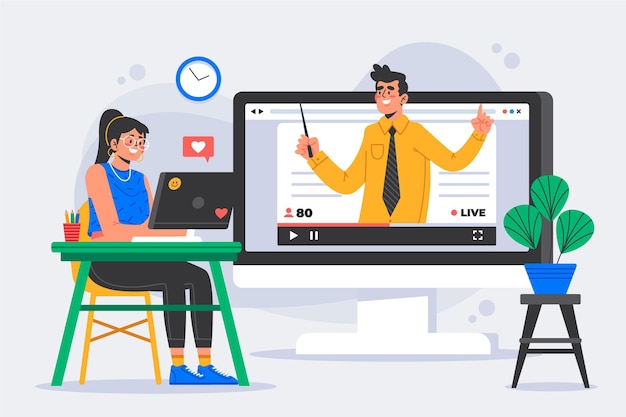
تولید آموزشهای کاربردی
در این سایت برای نرم افزارهای تدوین فیلم ، طراحی ، کار با وسایل عکاسی و فیلمبرداری و تولید محتوا ، دوره های جامعی تولید نموده ایم.
از قسمت پکیج آموزشی بالای سایت وارد شوید.

فروش لایسنس نرم افزار اوریجینال
از برنامه های ادوبی گرفته تا فیلمورا ، فاینال کات پرو ، داوینچی و سایر برنامه های مرتبط با طراحی و ساخت ویدیو.
با خیالی آسوده از خرید ، هر کدام را میخواهید برایتان تهیه میکنیم.

همکاری در تولید و تدوین ویدیو
چنانچه ویدیو یا پروژه دارید و میخواهید تدوین و ویرایش آنها را برون سپاری کنید ، تیم مانی سافت آماده همکاری میباشد.
از پروژه های ساده گرفته تا جلوه های ویژه.
انواع تغییرات در ویدیوها.

طراحی سایت های حرفه ای
علاوه بر تخصص در زمینه های طراحی گرافیکی و تدوین ویدیو ، طی سالیان گذشته ، سایت های حرفه ای زیادی راه اندازی کردیم.
با خیال راحت میتونید از خدمات طراحی و پشتیبانی فنی ما در این زمینه استفاده کنید.



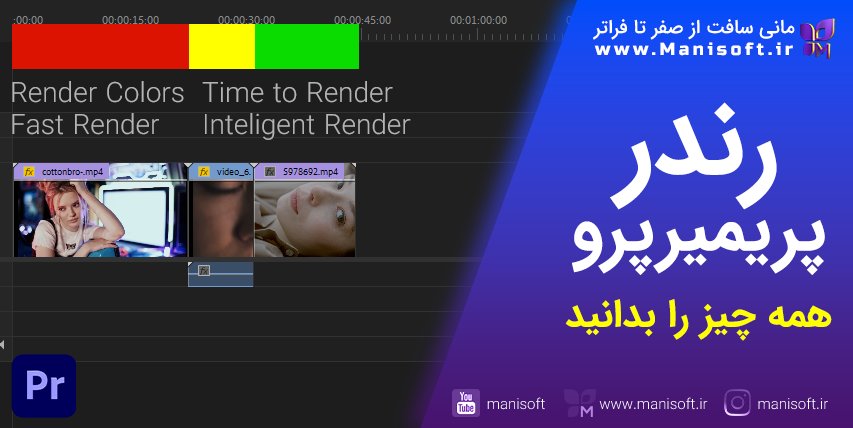







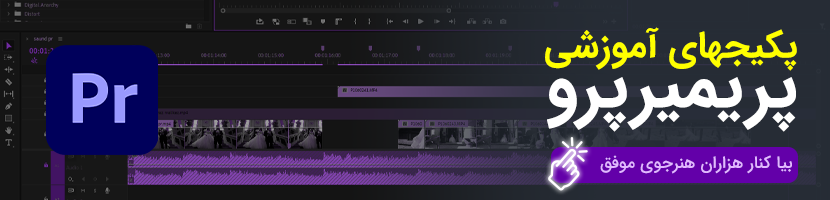

گزینه ی In- out در بخش رندر من حذف شده ! برنامه رو دوباره نصب کردم بازهم نیست !! لطفا راهنمایی بفرمایید چه کار میتونم بکنم .. تمام گزینه ها هست بجز این واوت